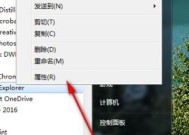电脑浏览器图标不见了该如何解决?恢复方法是什么?
- 电脑技巧
- 2025-03-23
- 20
- 更新:2025-03-17 12:05:03
在日常使用电脑的过程中,我们可能会遇到浏览器图标突然消失的情况。这不仅影响了我们的工作效率,同时也会让人感到十分困惑。如果你也正面临这个问题,那么请跟着这篇文章,我们将一步步介绍如何解决浏览器图标消失的问题,并恢复它。
1.首先检查电脑桌面显示设置
我们需要确认电脑的桌面图标显示设置是否正确。有时,图标显示设置被意外更改,导致图标不显示。请按照以下步骤检查:
1.在桌面空白处右键点击。
2.选择“查看”选项。
3.确保“显示桌面图标”选项已被勾选。
如果上述设置正确,但浏览器图标依然没有显示,那么我们需要进行下一步的排查。
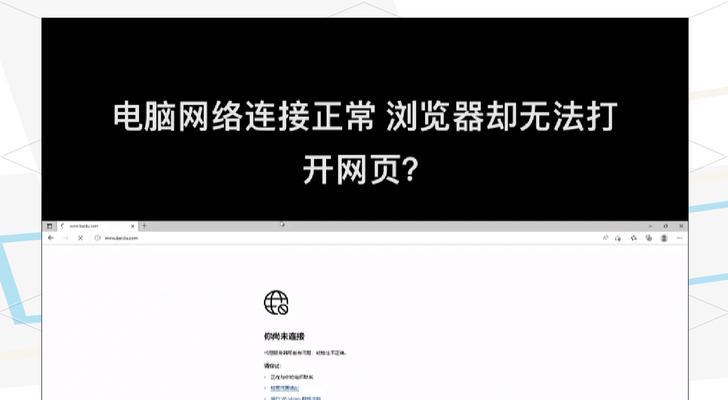
2.检查浏览器是否被锁定在任务栏
有时浏览器图标可能被误锁定在任务栏中,我们可以通过以下方式检查和解锁:
1.打开任务栏,查看浏览器图标是否仅仅被隐藏在那里。
2.如果找到了浏览器图标,右键点击浏览器图标,然后选择“解锁该程序”选项。
3.此时,浏览器图标应该会重新出现在桌面的固定位置。
如果没有在任务栏中找到浏览器图标,请继续下面的步骤。
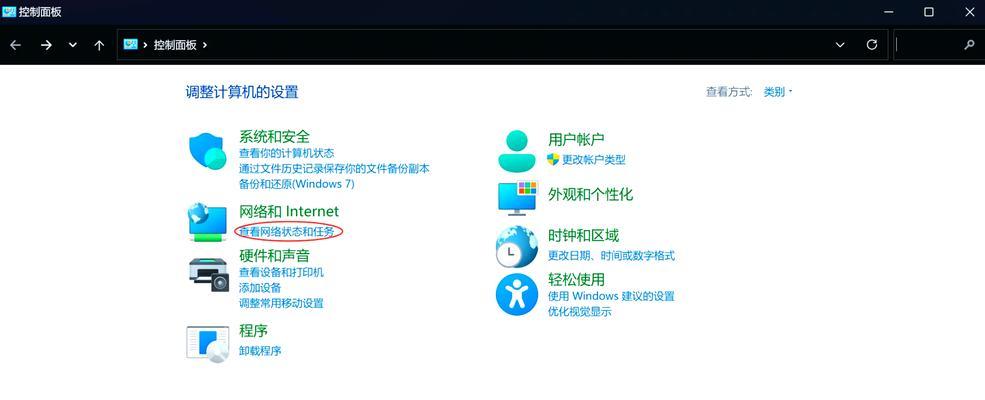
3.恢复浏览器图标通过程序列表
如果图标没有在桌面和任务栏显示,我们可以尝试通过程序列表恢复:
1.点击电脑左下角的“开始”按钮。
2.选择“所有程序”或“所有应用”。
3.在列表中找到你的浏览器,右键点击。
4.选择“固定到开始”或“固定到任务栏”,这样浏览器图标就会回到原来的位置。
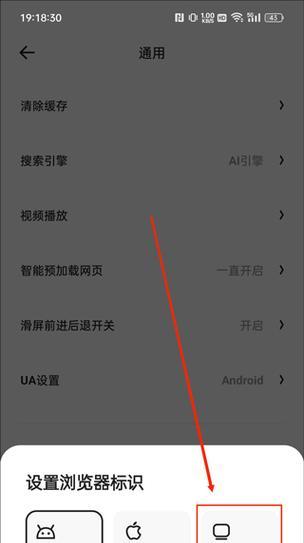
4.通过浏览器自身的设置进行恢复
浏览器自身可能也有相关设置允许用户将其图标添加回桌面,以Chrome为例:
1.打开浏览器,点击右上角的三个点菜单。
2.选择“更多工具”然后点击“创建快捷方式”。
3.浏览器会自动在桌面创建一个快捷方式图标。
按照浏览器的指引操作,你可能会发现一个创建快捷方式的选项,通过这个方式可以迅速恢复桌面图标。
5.重装或重新安装浏览器
如果以上方法都无法找回浏览器图标,最后的办法是尝试重装或重新安装浏览器:
1.完全卸载当前浏览器。
2.从官方网站下载最新版本的浏览器安装包。
3.安装完成后,通常浏览器会自动创建桌面图标。
重装过程中注意保留浏览器的书签和设置,或者在安装前手动备份。
综上所述
电脑浏览器图标不见了这个问题,很可能是因为设置了错误或者误操作导致的。通过上述的检查和恢复步骤,大多数情况下你都能够找回你的浏览器图标。不过,在操作过程中,也请留心保护个人数据安全,避免在错误的情况下丢失重要信息。如果重装浏览器也无法解决问题,可能要考虑电脑是否遭受病毒或恶意软件的影响,请及时进行病毒检查或联系专业人员帮助。